Puzzel Animation
©Bohne 28.05.2012
getestet von

|
Diesen Pfeil kannst du dir zur besseren Orientierung mitnehmen. |
Dieses Tutorial stammt allein aus meiner eigenen Handschrift
Es darf ohne meine Zustimmung weder kopiert noch auf anderen Seiten
zum Download angeboten werden. Die von mir verwendeten
Materialien stammen aus Tubentauschgruppen.
Das © Copyright liegt allein bei den jeweiligen Herstellern
Erstellen einer Puzzel-Animation
Hier findest du meine PSP Version
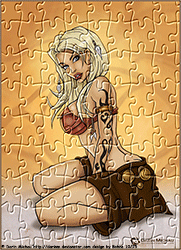
Benötigtes Material
Ein schönes Bild
Filter -> Special Effects 2 -> Puzzle (scaled)
Suche dir ein schönes Bild ich habe dieses genommen

©DarinMichau
http://darinm.deviantart.com
1) Öffne dein Bild in PS und verkleinere die Längstseite auf 680 Pixel
2) Such dir eine helle Vordergrund- und eine dunkle Hintergrund- Farbe aus deinem Bild
Ich habe #74b7e1 als helle Vordergrund- und
#153e5e als dunkle Hintergrund- Farbe genommen
4) Filter-> Special Effects 2 -> Puzzle (scaled)
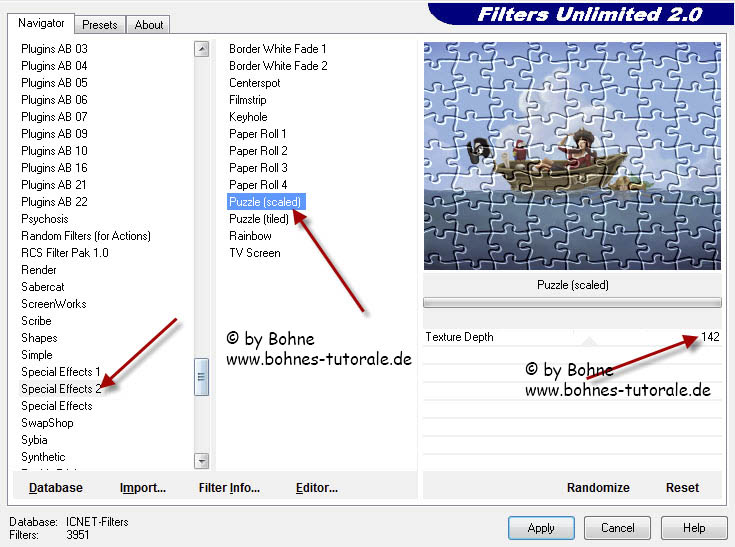
5) Bild-> Arbeitsfläche-> erweitern um 2 Pixel mit der hellen Vordergrundfarbe

6) Bild-> Arbeitsfläche-> erweitern um 4 Pixel mit der dunklen Hintergrundfarbe

7) Bild-> Arbeitsfläche-> erweitern um 2 Pixel mit der hellen Vordergrundfarbe

8) Mit Doppelklick auf die Ebenenminiatur die Hintergrundebene zur Ebene 0 machen

9) Neue Ebene erstellen und diese dann unter die Ebene 0 ziehen
10) Ebene mit einer Farbe oder ein Muster deiner Wahl füllen
Ich habe dieses Holzmuster genommen

11) Aktiviere das Polygon-Lasso-Werkzeug

12) Suche dir ein Puzzel-Teil aus, welches du ausschneiden und animieren möchtest
Ich habe den Kopf der Piratenbraut genommen
13) Vergrößere die Arbeitsblatt auf mindestens 400%
14) Fange an das Puzzel-Teil durch ständiges klicken zu aktivieren
Bei mir schaut es dann so aus

15) Bearbeiten-> Ausschneiden

16) Auswahl-> Erneut auswählen

17) Bearbeiten-> In die Auswahl einfügen

18) Aktiviere die Ebenenmaskenminiatur der Ebene 2
rechte Maustaste und Ebenenmaske anwenden

Wenn du mehrere Puzzel-Teile animieren möchtest dann wiederhole Schritt 13 – 18 beim nächsten Teil u.s.w.
Ich habe noch das Teil mit der Meerjungfrau genommen.
19) Fenster-> Animation

20) Stelle die Frameverzögerung auf 0,1 Sekunde

21) Dupliziere das erste Frame in dem du das Symbol-> Dupliziert ausgewählte Frame klickst

22) Jetzt aktiviere dein erstes Puzzel-Teil
23) Ebenenstil hinzufügen-> Schlagschatten
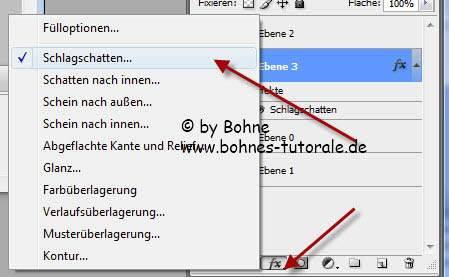

24) Mit rechter Maustaste den Ebenenstil kopieren
und auf alle Puzzel-Teile einfügen
25) Aktiviere dein Verschiebe-Werkzeug und dupliziere das 2.Frame
26) Aktiviere dein erstes Puzzel-Teil und drücke die Pfeiltaste deiner Tastatur
einmal rechts oder links und rauf oder runter. Wiederhole das nun bei allen Puzzel-Teilen
27) Dupliziere Frame 3 und aktiviere dein erstes Puzzel-Teil und drücke die Pfeiltaste deiner Tastatur
einmal rechts oder links und rauf oder runter. Wiederhole das nun bei allen Puzzel-Teilen
28) Wiederhole diese Schritte solange bis es für dich genug ist.
wenn du magst kannst du die Animation auch wieder zurück gehen lassen dazu arbeite wie folgt
29) Aktiviere Frame 1 drücke die Umschalttaste der Tastatur und klicke das Frame 16
jetzt sollten alle Frames aktiv sein
30) dupliziere die Frames in dem du das Symbol-> Dupliziert ausgewählte Frame klickst
31) Klicke das Kontextmenü mit dem Pfeil und die drei Linien und klicke auf Frames umkehren
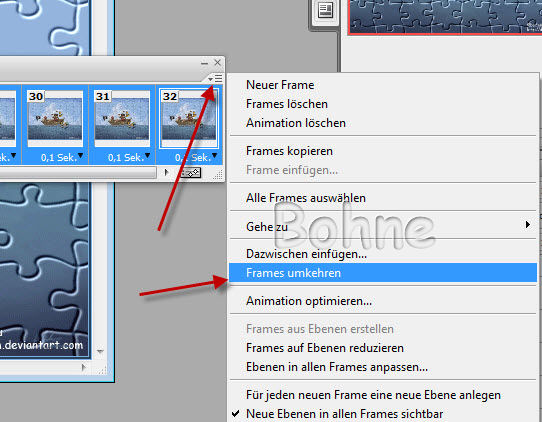
32) Datei für Web und Geräte speichern als gif und fertig bist du
Vergesse den Copyhinweis und dein Wasserzeichen nicht!!
Ich hoffe es hat Dir Spaß gemacht !!
Dieses Tutorial ist hier registriert


Hier weitere Varianten
erstellt von meine Schülerin und Testerin Inge-Lore

|